wps如何修改脚注编号格式 wps怎样修改脚注的编号格式
更新时间:2024-05-31 14:34:35作者:run
在处理wps文档时,脚注是一项重要的元素,用于提供额外的信息和引用,有时我们可能需要修改脚注编号的格式以满足特定的需求,那么wps如何修改脚注编号格式呢?接下来就来介绍wps怎样修改脚注的编号格式全部内容。
设置方法如下:
1、打开wps文档,点击【引用】选项。
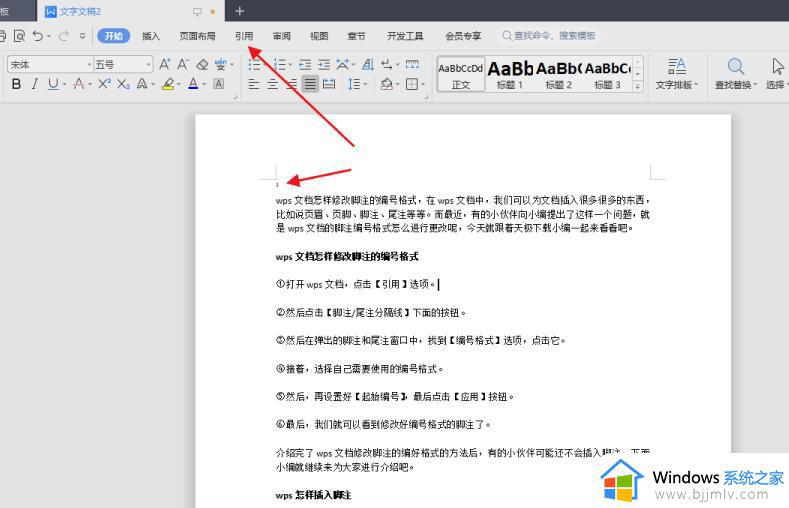
2、然后点击【脚注/尾注分隔线】下面的按钮。
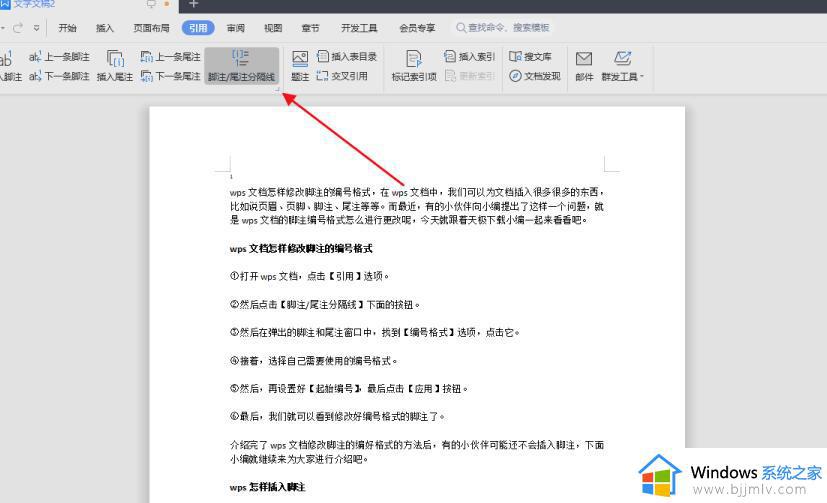
3、然后在弹出的脚注和尾注窗口中,找到【编号格式】选项,点击它。
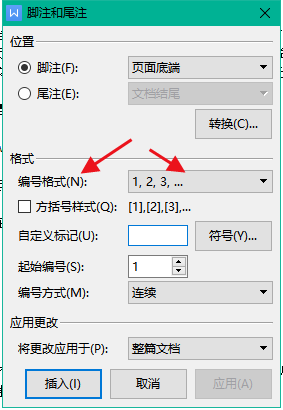
4、接着,选择自己需要使用的编号格式。
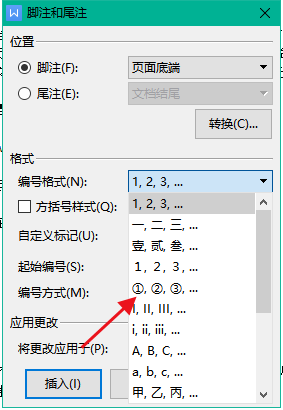
5、然后,再设置好【起始编号】,最后点击【应用】按钮。
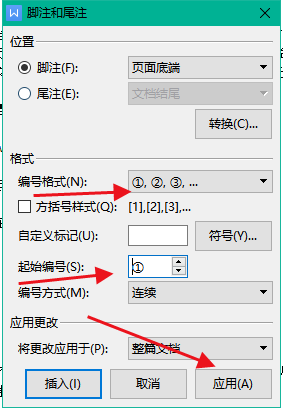
6、最后,我们就可以看到修改好编号格式的脚注了。
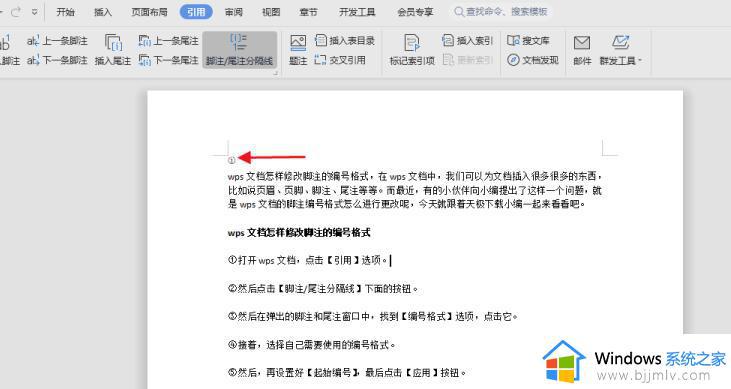
以上就是关于wps怎样修改脚注的编号格式的全部内容,还有不清楚的用户就可以参考一下小编的步骤进行操作,希望本文能够对大家有所帮助。
wps如何修改脚注编号格式 wps怎样修改脚注的编号格式相关教程
- windows记事本编码格式怎么修改 windows如何更改记事本编码格式
- wps表格怎么取消限制编辑 如何解除wps限制编辑模式
- windows记事本默认编码格式怎么修改 windows怎么设置记事本默认编码格式
- WPS怎么设置不自动编号 WPS如何关闭自动编号
- wps表格怎么锁定数据不被修改 wps表格如何锁定单元格不被编辑
- word文档脚注怎么设置 word文档怎样设置脚注
- wps取消自动编号的方法 wps怎么取消自动编号
- word表格序号如何自动排序123 word表格自动编号123的方法
- wps表格中怎么修改图例名称 wps如何修改图表系列名称
- 怎么批量修改文件格式后缀 如何批量更改文件格式后缀
- 惠普新电脑只有c盘没有d盘怎么办 惠普电脑只有一个C盘,如何分D盘
- 惠普电脑无法启动windows怎么办?惠普电脑无法启动系统如何 处理
- host在哪个文件夹里面 电脑hosts文件夹位置介绍
- word目录怎么生成 word目录自动生成步骤
- 惠普键盘win键怎么解锁 惠普键盘win键锁了按什么解锁
- 火绒驱动版本不匹配重启没用怎么办 火绒驱动版本不匹配重启依旧不匹配如何处理
电脑教程推荐
win10系统推荐